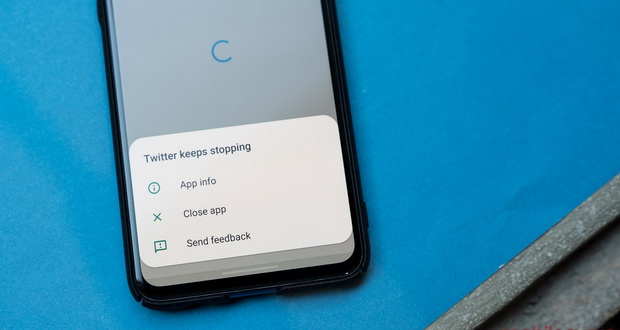کرش کردن اپلیکیشنهای اندرویدی مشکل بسیاری از کاربران است. در این راهنما یاد میگیرید گوشی و اپلیکیشن خود را نجات دهید.
اپلیکیشنهای اندرویدی بخشی حیاتی را از تجربه اندروید تشکیل میدهند؛ به همین خاطر از کار افتادن آنها میتواند بسیار ناراحت کننده شود. متاسفانه اپلیکیشنهای موبایلی هم مانند هر نوع نرم افزار دیگری در معرض باگها و گلیچهای زیادی قرار دارند. وجود اپلیکیشنهای پر از باگ که دائم کرش میکنند هم منجر به تخریب تجربه کار شما با گوشی هوشمند میشود. اگر شما هم تا به حال با چنین مشکلاتی مواجه شدهاید، با ما در گجتنیوز همراه شوید. در این مطلب به شما آموزش میدهیم چگونه از کرش کردن اپلیکیشنهای اندرویدی روی دستگاه همراه خود جلوگیری یا هنگام رخ دادن آن را مدیریت کنید.
چرا کرش کردن اپلیکیشنهای اندرویدی اینقدر رایج شده است؟

چند دلیل اصلی برای بروز مشکلاتی مانند بسته شدن اجباری، بی حرکت ماندن، باز نشدن و کرش کردن اپلیکیشنهای اندرویدی وجود دارد. ممکن است فضای حافظه داخلی کافی در دستگاه شما دیگر وجود نداشته باشد یا ارتباط با شبکه دادهها و WiFi را از دست داده باشید. اگر دلایل اصلی همین موارد باشند، معمولا اپلیکیشنها به شما هشدار میدهند. هرچند که گاهی هم هشداری اعلام نمیشود و گویی نرم افزارها فقط ترجیح میدهند از کار بیفتند.
اگر متوجه شدید که اپلیکیشنها یا بازیها بعد از مدتی استفاده پیوسته کرش میکنند، شاید دلیل آن داغ شدن بیش از حد دستگاهتان باشد. اغلب دستگاههای اندرویدی برای جبران روند داغ شدن بیش از حد، عملکرد کلی خود را کاهش میدهند. در نتیجه ممکن است شاهد کرش کردن اپلیکیشنهای اندرویدی یا به طور کلی از کار افتادن آنها روی دستگاه شوید.
همچنین ممکن است پس از به روز رسانی دستگاه یا حتی خود اپلیکیشن، شاهد کرش کردن برنامه باشید. به روز رسانی همیشگی اقدام کاملا مناسبی است و به شما در بهبود تجربه روان و راحت هم کمک میکند؛ اما این کار تنها زمانی میتواند مفید باشد که باعث بروز باگ نشود. گاهی برخی از به روز رسانیهای نرم افزاری با باگهایی همراه هستند و همین موضوع باعث کرش کردن و فریز شدن برنامههای در حال اجرا میشود.
چطور از کرش کردن اپلیکیشنهای اندرویدی جلوگیری کنیم؟
اگر شاهد کرش کردن اپلیکیشنهای اندرویدی روی دستگاه خود هستید، مراحل گوناگونی برای عیب یابی وجود دارد.
ارتباط اینترنت را بررسی کنید
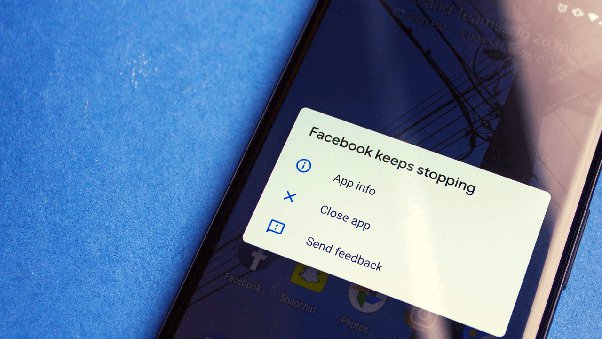
اغلب اپلیکیشنها به ارتباط اینترنتی فعال نیاز دارند. وقتی یک اپلیکیشن را زمانی باز میکنید که شبکه اینترنت دستگاهتان فعال نیست، احتمالا شاهد پیامهایی مانند app not loading یا check your data connection هم خواهید بود. همچنین ممکن است نرم افزار شما در برخی موارد به سرعت کرش کند. تنظیمات ارتباط دادهها یا WiFi را در این مواقع بررسی کنید تا مطمئن شوید که ارتباط کاملا برقرار شده است. اگر با مشکلات دیگری در شبکه ارتباطی مواجه شدهاید هم میتوانید این راهنمای رفع مشکل اتصال وای فای در گوشیهای اندرویدی را مطالعه کنید.
حافظه داخلی گوشی را بررسی کنید
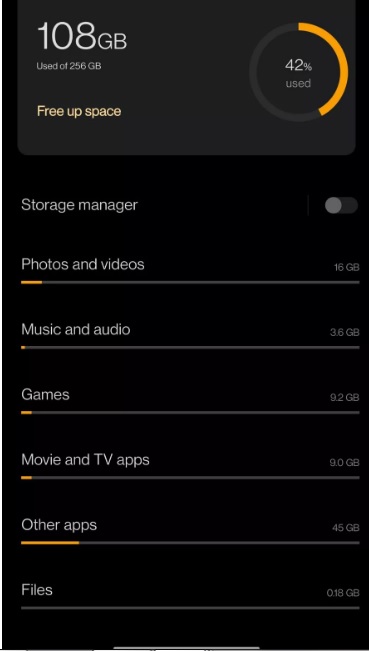
بعد از اینکه اطمینان حاصل کردید گوشی هوشمندتان به شبکه اینترنت وصل شده، باید بررسی کنید که فضای کافی در حافظه داخلی آن وجود داشته باشد. اپلیکیشنها معمولا دادههای زیادی را در حافظه موقت کش خود نگه میدارند تا بارگذاریشان در آینده آسانتر و سریعتر انجام شود. از طرفی این دادهها و فایلها ممکن است حجم زیادی داشته باشند و فضای بیشتری اشغال کنند. به منوی تنظیمات کلی گوشی بروید و بخش Storage را باز کنید تا میزان حافظه داخلی دستگاه دیده شود. در این بخش همچنین میتوانید با جزئیات ببینید که کدام فایلها فضای زیادی را به خود اختصاص دادهاند. حالا میتوانید فایلهای غیر ضروری را پاک کنید تا فضای حافظه داخلی گوشی اندرویدی کمی خلوت شود. همین اقدام میتواند مشکل کرش کردن نرم افزارها را تا حدودی مرتفع سازد.
دسترسیهای اپلیکیشنها را بررسی کنید
گوشیهای جدید با نسخههای تازهتر از سیستم عامل اندروید دارای سیستم مدیریتی بهتری در زمینه دسترسیها و اجازههای اپلیکیشنها با اولویت بخشی به حفظ حریم خصوصی و امنیت دادهها هستند. در واقع اپلیکیشنها باید به طور انتخابی درخواست دسترسی دهند تا بتوانند به اطلاعات شما روی دستگاه دست پیدا کنند. از طرفی اگر یک اپلیکیشن پیدا شود که نتواند پاسخ منفی دسترسی را به خوبی بپذیرد، ممکن است از کار بیفتد. این موضوع همچنین برای اپلیکیشنهای قدیمی صدق میکند که به روز رسانی نشدهاند.
اگر یک اپلیکیشن به طور دائم کرش میکند یا از کار میافتد، باید دسترسیهای آن را بررسی کنید. ممکن است یکی از دسترسیهای ضروری آن برای بهتر عمل کردن را قبلا رد کرده باشید و نرم افزار نتواند عملکرد خود را به شکل درست اجرا کند. برای این کار در منوی تنظیمات اصلی دستگاه به Apps و سپس See all apps بروید. حالا در منوی همه اپلیکیشنها، باید نرم افزار مورد نظر را انتخاب کنید و سپس Permissions را بزنید. در این بخش میتوانید هر مشکلی از نظر دسترسی برنامه وجود داشته باشد را مشاهده کنید.

توصیه ما هیچوقت صدور همه دسترسیها به طور انبوه و به همه اپلیکیشنها نیست. البته میتوانید تاگل هر دسترسی را یک به یک فعال کنید و ببینید چه تغییری در روند اجرای اپلیکیشن به وجود میآید.
اپلیکیشن را اجباری متوقف کنید

اگر اپلیکیشنی کرش میکند یا فریز میشود، میتوانید دستور توقف اجباری به آن بدهید. به منوی تنظیمات گوشی و Apps بروید. سپس See all apps را باز کنید و به اپلیکیشن مورد نظر بروید. حالا گزینه Force Stop را انتخاب کنید. گوشی را یکبار خاموش و روشن کنید. اپلیکیشن مشکل دار را باز کنید و ببینید Force Stop کمکی کرده است یا خیر.
حافظه کش اپلیکیشن را پاک کنید
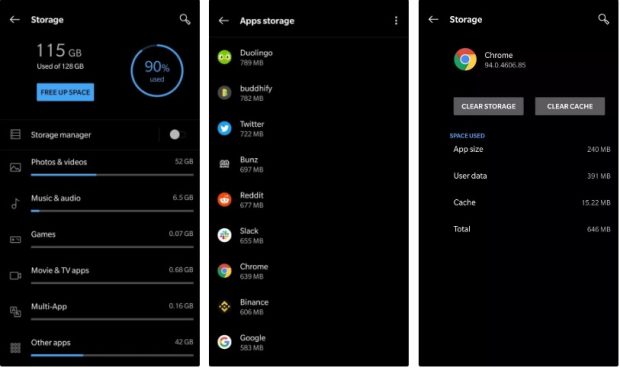
وقتی با کرش کردن اپلیکیشنهای اندرویدی مواجه میشوید، یکی از راهکارهای قطعی همین پاک کردن حافظه کش دستگاه است. فایلهای کش در واقع فایلهای موقت از اطلاعات مهمی هستند که اپلیکیشن به منظور بارگذاری سریعتر در آینده ذخیره میکند. این اطلاعات میتواند شامل دادههای ورود، پلی لیستهای مورد علاقه و تنظیمات رایج شود. این فایلهای ذخیره شده به طور موقت همچنین ممکن است گاهی خراب شوند و بدین ترتیب اپلیکیشن شما کرش کند یا فریز شود.
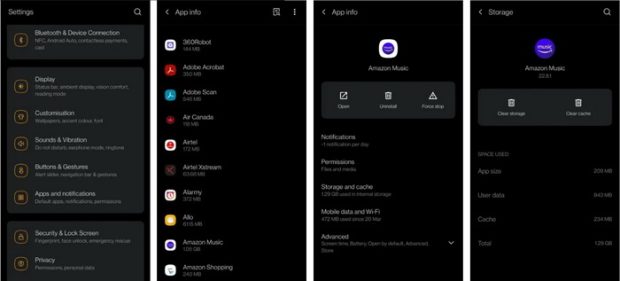
برای پاک کردن حافظه موقت کش، در تنظیمات عمومی گوشی هوشمند به Storage و سپس Other Apps بروید. حالا وارد اپلیکیشن مورد نظر شوید و روی گزینه Clear Cache ضربه بزنید. این امکان همچنین در آدرس دیگری قابل دسترسی است. در منوی تنظیمات به App و سپس به ترتیب See all apps، اپلیکیشن مورد نظر و Storage بروید.
به روز رسانیهای اپلیکیشنها را حذف کنید
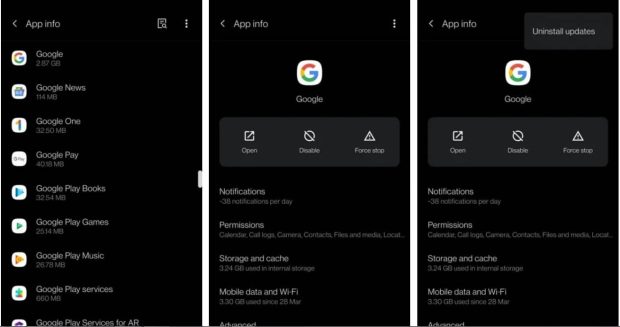
اگر با مشکلی در اجرا شدن نرم افزارها مواجه شدید، میتوانید به روز رسانیها را از اپلیکیشنهای پیش فرض دستگاه مانند اپلیکیشنهای گوگل حذف کنید و به نسخه قبلی برگردید. در منوی تنظیمات گوشی به Apps و سپس See All Apps بروید. روی نام اپلیکیشن مورد نظر کلیک کنید. روی سه نقطه عمودی بالای صفحه سمت راست ضربه بزنید و گزینه Uninstall Updates را برگزینید. اپلیکیشنهای جانبی و متفرقه فاقد این منو هستند.
به نسخه تازه نرم افزاری ارتقا دهید
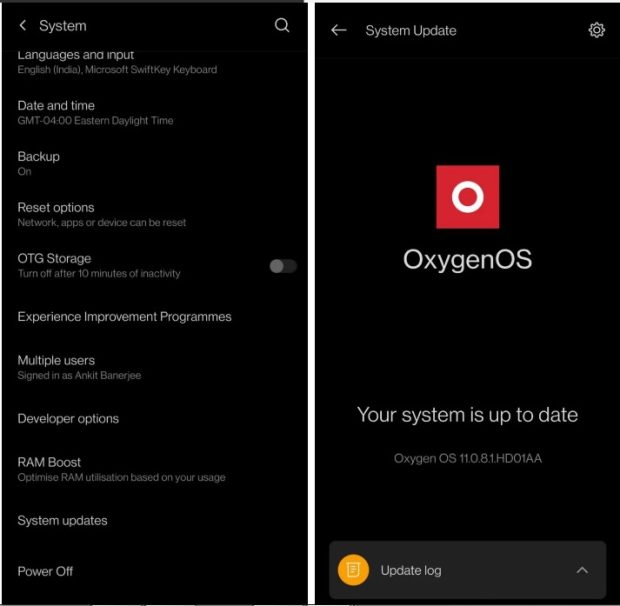
بررسی کنید گوشی اندرویدی و اپلیکیشنها به تازهترین نسخه به روز رسانی شده باشند؛ مخصوصا اگر در نسخه قبلی با مشکلات اجرای نرم افزارها مواجه شده بودید. از گوگل پلی استور برای دریافت نسخههای جدید اپلیکیشنها استفاده کنید. برای گوشی همراه هم در منوی تنظیمات به System و System Updates بروید.
گوشی را ری استارت کنید
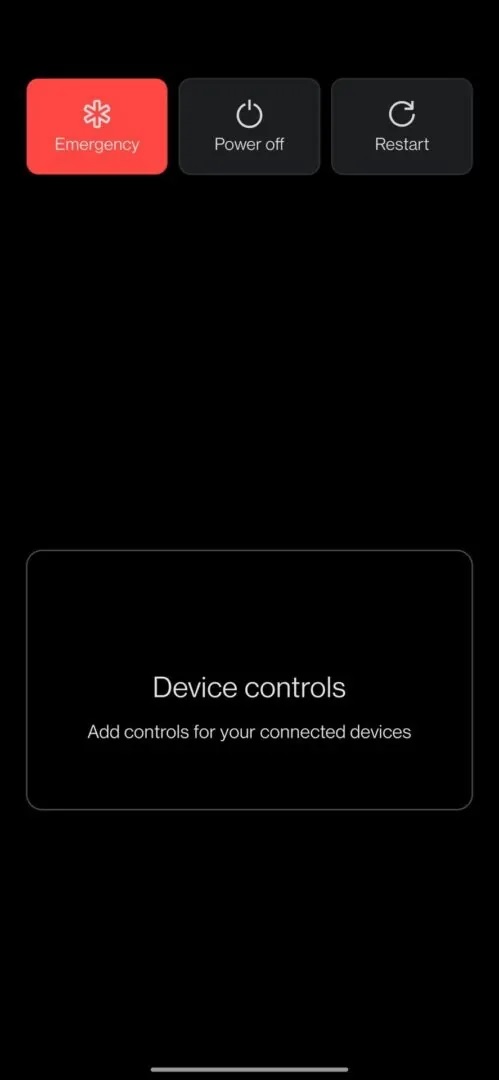
آیا امتحان کردهاید که اگر گوشی را خاموش و روشن کنید چه میشود؟ گوشی را خاموش کنید و اجازه دهید کمی خنک شود. سپس روشن کنید و ببینید مشکل اجرای اپلیکیشن حل شده است یا خیر. گاهی همین کار ساده میتواند راهکار اصلی مشکل کرش کردن اپلیکیشن اندرویدی باشد؛ مخصوصا اگر دلیل از کار افتادن نرم افزار داغ شدن بیش از حد دستگاه بوده.
اگر اپلیکیشن روی گوشی شما فریز شده و از کار افتاده، میتوانید روند ری استارت اجباری دستگاه را اجرا کنید:
- روی گوشیهای قدیمیتر که دکمه پاور دارند: در این گوشیها برای خاموش کردن دستگاه فقط به همان دکمه پاور نیاز دارید. دکمه را فشار دهید و چند ثانیه نگه دارید تا گوشی ری استارت شود.
- روی گوشیهای جدیدتر که دکمه کناره دارند: در گوشیهای تازه، دکمه پاور به Side Key تغییر نام پیدا کرده و فشردن آن، دستیار هوشمند گوگل یا بیکسبی را فعال میکند. در این دستگاههای اندرویدی، باید دکمه کناره را به همراه دکمه بلند کردن صدا به طور هم زمان فشار دهید و نگه دارید. این دکمهها را به مدت ده ثانیه نگه دارید تا گوشی به طور اجباری ری استارت شود.
حافظه داخلی را پاک کنید

تقریبا به آخرین راهکارهای عیب یابی اپلیکیشنها رسیدهایم. اگر هیچکدام از روشهای قبلی جواب نداد، پاک کردن حافظه داخلی نرم افزار ممکن است بهترین راه برای رفع مشکل باشد. البته این کار باعث ریست شدن اپلیکیشن میشود و مثل این است که تازه نصبش کرده باشید. اگر فایلهای بازی را ذخیره نکرده باشید، آن را به یک حساب شخصی متصل نکرده باشید یا از دادهها روی فضای ابری نسخه بکاپ نگرفته باشید، با این روش دادههای اپلیکیشن را از دست میدهید.
برای پاک کردن فضای ذخیره اپلیکیشن به منوی تنظیمات دستگاه و سپس Storage بروید. در بخش other apps به اپلیکیشن مورد نظرتان بروید و گزینه Clear Storage را انتخاب کنید. همچنین میتوانید این امکان را در مسیر دیگری پیدا کنید. در منوی تنظیمات کلی به Apps و سپس به ترتیب See all apps، اپلیکیشن مد نظر و Storage مراجعه کنید.
اپلیکیشن را حذف و دوباره نصب کنید

در برخی موارد برای رفع مشکل کرش کردن اپلیکیشنها کافیست آنها را حذف و مجدد نصب کنید. نرم افزار را در Google Play Store بیابید و Uninstall را انتخاب کنید. در این مورد هم مانند clear storage ممکن است دادهها را از دست بدهید؛ اما اگر نرم افزار را به حساب شخصی وصل کرده یا از اطلاعات نسخه بکاپ گرفته باشید امکان بازیابی وجود دارد.
با Safe Mode ریبوت کنید
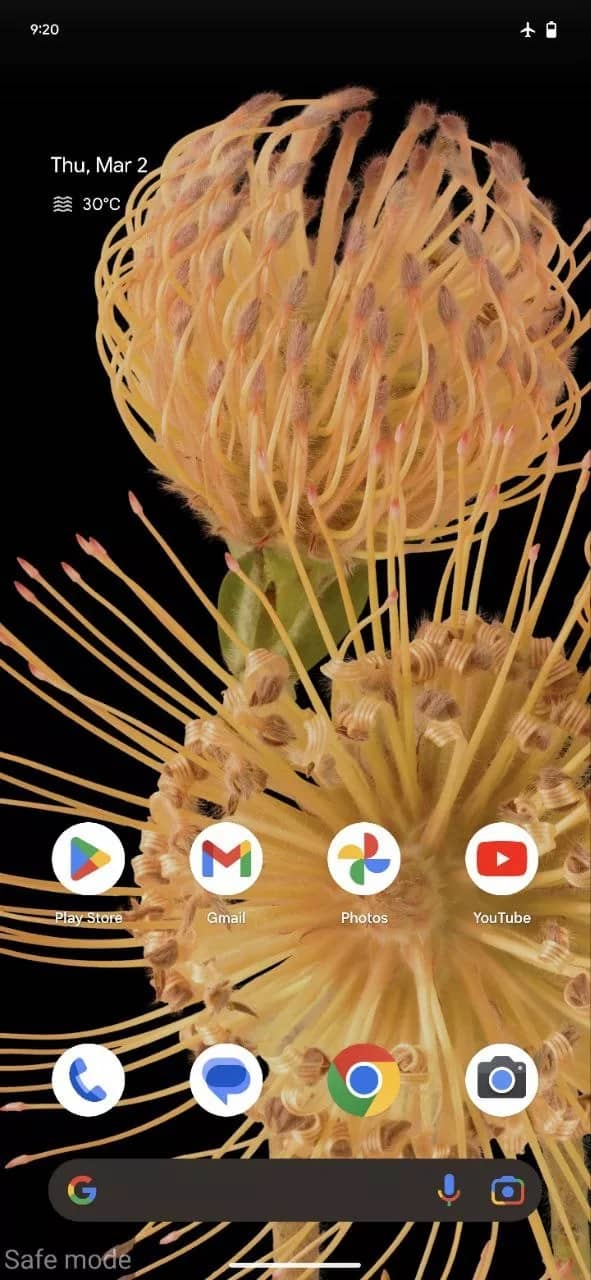
سیستم عامل اندروید یک قابلیت به نام Safe Mode دارد که میتوانید دستگاه را با آن ریبوت کنید و در وضعیتی قرار بگیرید که سایر اپلیکیشنهای جانبی غیر فعال شدهاند. دستگاه شما در این وضعیت فقط اپلیکیشنهای اصلی و پیش فرض خودش را اجرا میکند. نگران نباشید، در این حالت همه دادههای شما سر جای خودشان هستند و زمانی که به حالت نرمال دستگاه برگردید در دسترستان قرار میگیرند. Safe Mode مخصوصا زمانی به کارتان میآید که یک اپلیکیشن جانبی باعث کرش کردن سیستم به طور کامل شده باشد.
شیوه ریبوت دستگاه با Safe Mode:
- گوشی را خاموش کنید.
- وقتی گوشی را روشن میکنید، دکمه کم کردن صدا را فشار دهید و نگه دارید. برخی گوشیها در این حالت ویبره میزنند تا پیغام دهند که دستور شما را دریافت کردهاند. اگر گوشی در دستان شما ویبره عجیبی داشت، نترسید.
- حالا گوشی در حالت Safe Mode بالا میآید. میتوانید Safe Mode را ببینید که گوشه بالا سمت چپ نمایشگر دیده میشود.
وضعیت Safe Mode به طور پیش فرض با Airplane Mode شروع میشود؛ اما همواره میتوانید اینترنت دستگاه را روشن کنید. حالا متوجه میشوید که اپلیکیشنهای جانبی از گوشی ناپدید شدهاند و دیگر ویجتهایشان هم در صفحه نمایش دیده نمیشوند. حالا باید اپلیکیشن سیستمی که کرش میکرد را باز کنید و ببینید هنوز هم مشکلی دارد یا خیر.
اگر اپلیکیشن سیستمی بدون مشکل باز شد، بدین معنیست که یکی از اپلیکیشنهای جانبی نصب شده روی دستگاه باعث از کار افتادن آن میشود. اگر هم مشکل همچنان پابرجا باقی مانده بود، پس کرش کردن به سایر اپلیکیشنهای جانبی ربطی ندارد و شاید راهی جز ریست فکتوری (بازگشت به تنظیمات کارخانه) برایتان باقی نمانده باشد.
برای خروج از Safe Mode گوشی را خاموش و دوباره به شکل معمول روشن کنید.
آخرین راهکار: بازگشت به تنظیمات کارخانه برای رفع مشکل کرش کردن اپلیکیشنهای اندرویدی
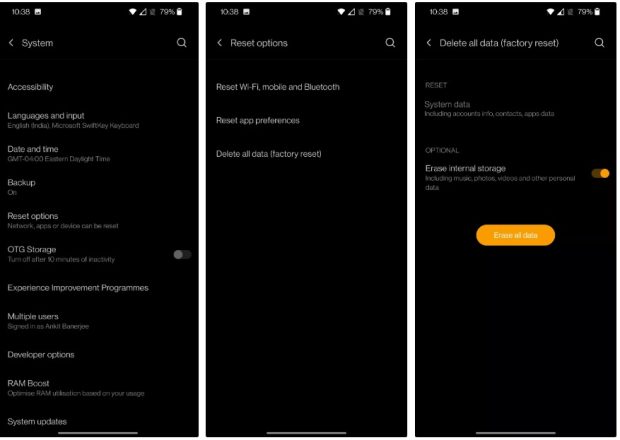
پیش از اینکه آخرین راهکار را اجرا کنید، توصیه میکنیم از یک اپلیکیشن جایگزین دیگر به جای نرم افزار مشکل دار فعلی استفاده کنید. شاید یک اپلیکیشن دیگر بتواند همان کارایی را داشته باشد و دیگر مجبور نباشید این مرحله را انجام دهید. فقط در صورتی به ریست کارخانه فکر کنید که دیگر هیچ راهکاری باقی نمانده باشد. بازگرداندن گوشی به تنظیمات اولیه کارخانه همه چیز را از آن پاک میکند. پس پیش از اقدام به این کار، حتما از همه چیز نسخه بکاپ تهیه کنید تا هیچ اطلاعات ضروری را از دست ندهید.
برای بازگرداندن گوشی به تنظیمات کارخانه در منوی تنظیمات کلی دستگاه به System و سپس Reset Options بروید. حالا Erase All Data را بزنید. این گزینه ممکن است در برخی دستگاههای قدیمیتر تحت عنوان Factory Reset شناخته شود. توصیه میکنیم قبل از ریست فکتوری به این نکتههای مهم توجه کنید.
 گجت نیوز آخرین اخبار تکنولوژی، علم و خودرو
گجت نیوز آخرین اخبار تکنولوژی، علم و خودرو